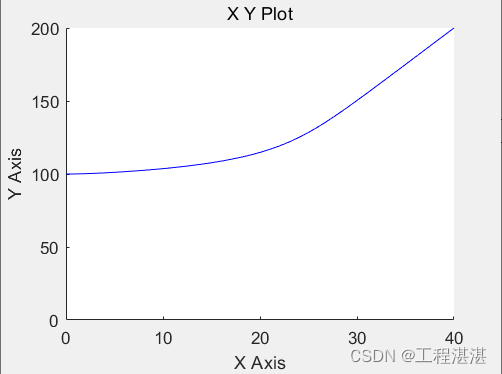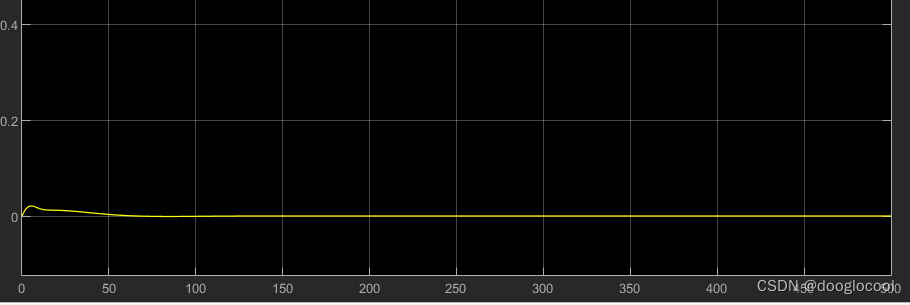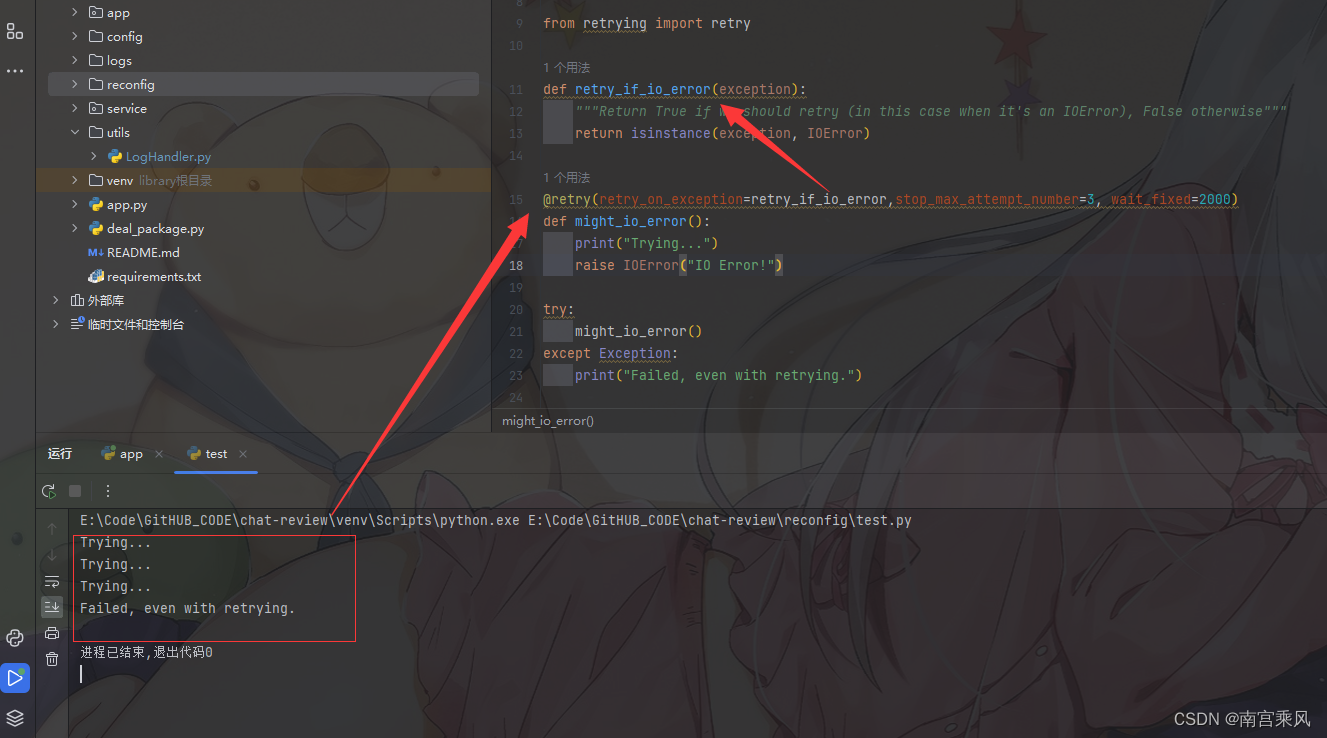波形: 波形对单个文件进行操作
多轨道:多轨道是对多个轻音乐文件进行操作
新建音频
采样率:常用44100、48000赫兹
96000DVD采样、48000数字电视或者专业音频采样、44100CD采样
声道: 单声道、立体声(左声道右声道)
位深度:8、16(CD)、24(电影)、32。越深越清楚
查看声音的振幅统计
振幅统计: 窗口>振幅统计>选择相应的声音 >扫描选取
响度探测器
效果>特殊效果>响度探测
一般用于广播电台、广播电视

频度分析
振幅统计: 窗口>频率分析>选择相应的声音 >扫描选取
用途:查看频率变化, 分析有问题的声音,可通过滤波器效果进行修正。

视频导入
文件>导入>选择相应的视频>导入即可(也可导入文件)
用途: 多音视频的混音(配音)

波形结合频谱频率和音调
频谱: 可进行音乐的擦除、背景的净化

选取的基本工具使用方法
-
时间选择工具
在频率上选择,频谱上也会选择, 选中区域空格键播放。

-
套选工具
框选工具只使用频谱,波形无法选上(可根据频谱选择波形,移除干扰的声音)
修改频谱分辨率:可进行频谱的放大,缩小
delete删除即可移除干扰的声音

-
框选工具
类似于蒙版

标记与注释的使用方法

可以拖动持续时间.
标记可进行删除、合并、导出。
导出以后可插入多轨道计时器。
画笔选择工具的基本用法
可用于对杂音的删除

调整音频分布的大小

淡入淡出效果
效果>振幅与压线>淡化包络(增益包络)
淡化包络: 淡入淡出
增益包络:对整个声音进行添加
可选中音段,再添加声音。

音频的粘贴与复制
G 取消选中


复制完成后也可选择混合粘贴

增幅
效果>振幅与压线>增幅
可选中音段,再添加效果。

映射编辑和多效果组合
强制限幅:
- 最大振幅:默认音量达到的最大分贝。可将音乐固定在某个分贝位置上。
- 输入提升:将原始文件在没有输入的情况下,可将声音减弱或增大。
- 预测时间:最大声音达到峰值之前,减弱音频需要的时间量
- 释放时间:声音从最大峰值,落到正常声音需要的时间量

音调
效果>时间与变调>自动音调更正
触发:音调的校正速度
敏感度:超出后不再订正这个阈值
FFT:频率的设定,1024音乐频率非常高选较低 2048 4096人声较高
校准A4:原音频的校正标准。410 -470之间

移除背景中的噪音
- 首先利用时间选择工具,将噪音的时间段进行选中
- 在效果中选择降噪恢复>自适应降噪
降噪幅度:确定降噪的级别,6-30db之间
噪声量:包含原始音频中的百分比
微调噪声基准:实在系统自动调整噪声基准的情况后,在手动调整噪声基准。
信号阈值:将所需要的音频手动调整。
频谱衰减率:是确定噪声下降60分贝后速度。微调
宽频保留:保留指定的频段与找到的时帧之间的音频。
宽频保留比如100赫兹,可以保证不会删除高于100赫兹,或低于时帧的任何音频
FFT大小:确定分析单个音频的数量。高数值:时间长的时帧(嗡嗡嗡声),低数值:处理瞬间时帧(咔咔咔声)

取噪声样本去除噪声
- 选择时间选择工具,圈选一个时间范围。
- 选择效果>降噪恢复>捕捉噪声样本。
- 圈选一个需要降噪的整体范围,点击效果>降噪恢复>降噪处理

x轴频率 y轴降噪量

修复画笔工具修复噪音
污点画笔修复工具

声音模型和移除声音的处理

效果>降噪恢复>声音移除